三星Note3应用下载时如何直接保存到SD卡?
三星Note3作为一款经典的安卓旗舰机型,其支持通过microSD卡扩展存储容量的功能,为用户提供了更大的空间来存放文件、应用和媒体内容,许多用户在使用过程中会遇到“如何将内容下载到SD卡”的问题,这涉及到系统设置、应用权限以及文件管理等多个方面,以下将详细解答三星Note3将下载内容保存到SD卡的具体方法,涵盖不同场景下的操作步骤和注意事项。
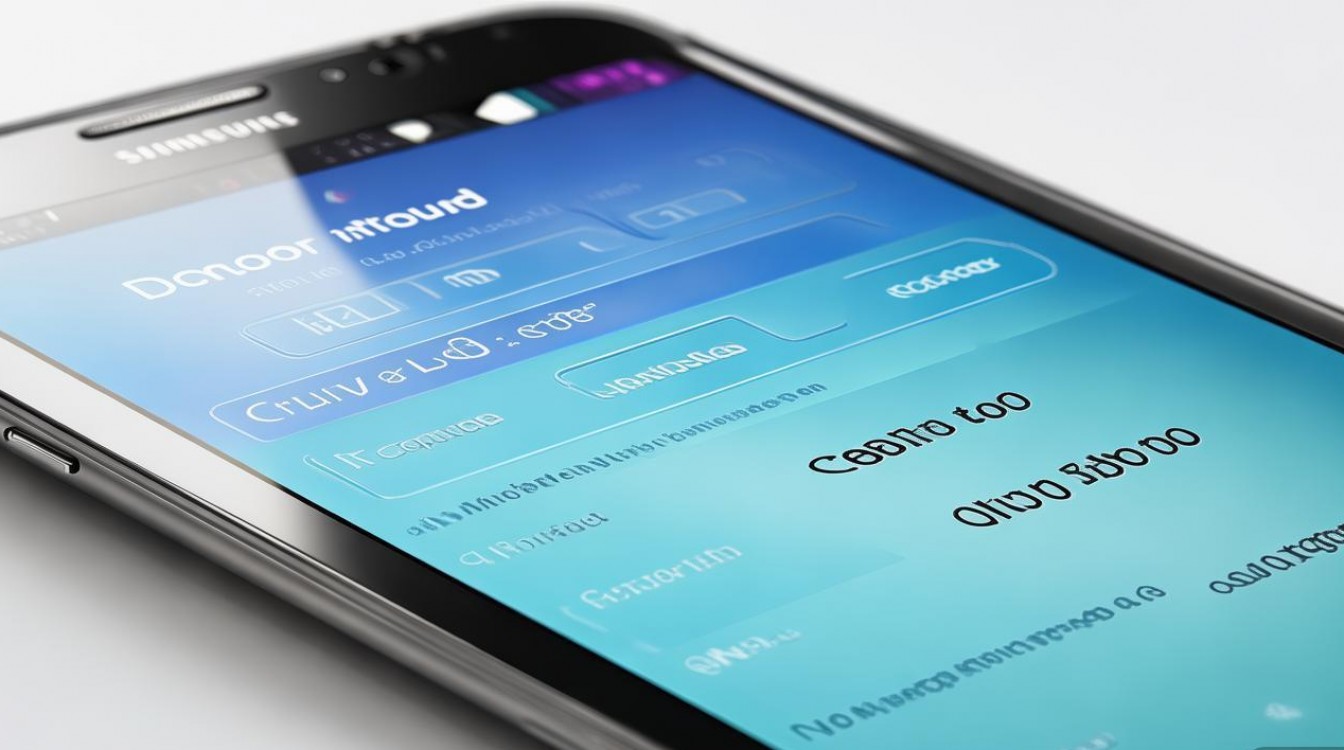
需要明确的是,安卓系统对应用存储位置的管理权限因版本和厂商定制系统而异,三星Note3出厂时运行的是基于Android 4.4 KitKat的TouchWiz界面,该系统版本对应用安装位置的权限控制较为严格,默认情况下,大多数应用无法直接将自身产生的数据(如下载的文件)保存到SD卡,尤其是应用内部缓存和数据,通过系统设置调整和部分应用的权限开启,仍可实现部分内容的SD卡存储。
通过系统设置调整默认存储位置
这是最基础也是最关键的一步,通过将手机默认的存储位置更改为SD卡,可以让系统默认将新下载的媒体文件(如图片、视频、音乐)保存到SD卡中,操作步骤如下:
- 打开“设置”菜单:从手机桌面找到并点击“设置”图标(齿轮形状)。
- 进入“存储”选项:在设置菜单中向下滑动,找到并点击“存储”选项(部分系统版本可能显示为“设备维护”或“内存”,需进入后选择“存储”)。
- 更改默认存储位置:在存储界面,您会看到“手机存储”和“SD卡”两个选项,点击“默认存储位置”或类似的选项(如“首选存储空间”),然后在弹出的窗口中选择“SD卡”。
- 确认更改:系统会提示您更改默认存储位置可能导致某些应用出现问题,点击“确定”即可完成设置。
完成此操作后,系统在下载新的图片、视频等媒体文件时,会默认保存到SD卡中,但需注意,此设置主要影响系统自带的应用(如浏览器、相机、图库等),第三方应用的下载行为仍需单独设置。
为第三方应用开启SD卡写入权限
对于微信、QQ、迅雷等第三方应用,即使更改了默认存储位置,其下载的文件仍可能保存在手机内部存储,此时需要手动为这些应用开启SD卡写入权限,具体操作如下:
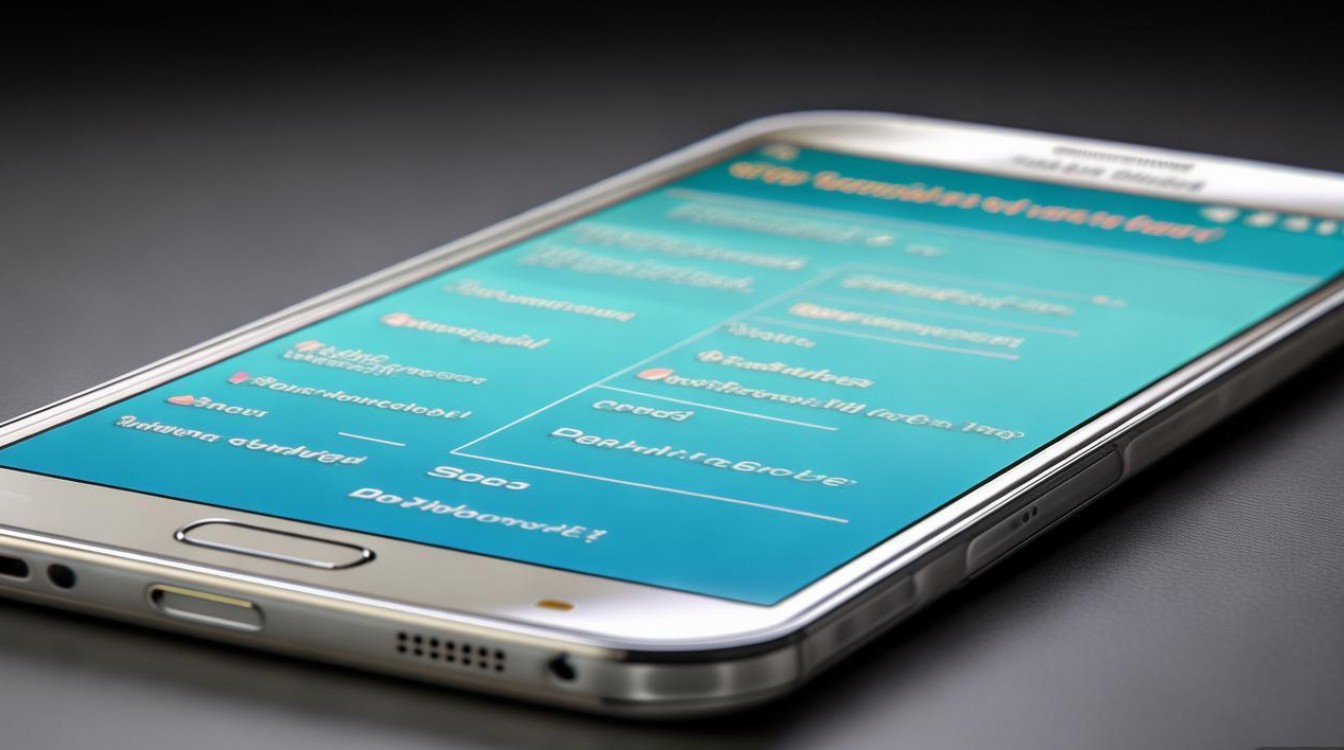
- 打开“设置”菜单,进入“应用管理”选项(部分系统版本可能显示为“应用程序”或“应用信息”)。
- 找到目标应用:在应用列表中找到您需要设置SD卡权限的应用(如微信),点击进入其应用信息界面。
- 开启“权限”或“存储”权限:在应用信息界面,找到“权限”选项,确保“存储”或“写入外部存储”的权限已开启,部分应用可能需要单独开启“读取”和“写入”两个权限。
- 手动移动应用数据到SD卡(可选):部分三星Note3的系统版本支持“将应用移动到SD卡”功能,在应用信息界面,点击“存储”选项,然后点击“更改”或“移动到SD卡”,尝试将应用的数据移动到SD卡,但需注意,此功能并非所有应用都支持,且移动后可能会导致应用运行不稳定。
对于支持自定义下载路径的应用(如UC浏览器、QQ浏览器等),可以在应用的设置中手动修改下载路径为SD卡,在浏览器的“设置-下载设置”中,将“下载路径”更改为“/storage/sdcard1/Download”(SD卡的具体路径可能因系统版本而异,通常为“sdcard1”或“external_sd”)。
使用文件管理器手动管理文件
如果应用默认不支持将下载内容保存到SD卡,或者您希望更灵活地管理文件,可以使用三星Note3自带的“文件管理器”或第三方文件管理器(如ES文件浏览器)进行手动操作:
- 打开文件管理器:从手机桌面找到“文件管理器”图标并打开。
- 访问SD卡:在文件管理器的主界面,您会看到“手机存储”和“SD卡”两个选项,点击“SD卡”进入SD卡文件目录。
- 创建或选择目标文件夹:根据需要创建新的文件夹(如“Download”“Documents”等),或选择已有的文件夹作为下载文件的存放位置。
- 通过文件管理器下载:部分文件管理器支持直接下载网络文件,您可以在文件管理器中找到浏览器下载的文件,然后长按选择“移动”或“复制”到SD卡的指定文件夹中。
注意事项与常见问题
- SD卡格式化:在使用SD卡作为默认存储位置前,建议先通过手机“设置-存储”中的“格式化SD卡”选项将其格式化为FAT32或exFAT格式,确保兼容性,但注意格式化会删除SD卡中的所有数据,请提前备份。
- SD卡读写速度:Class 4或Class 6的SD卡读写速度较慢,可能会影响下载和应用运行效率,建议使用Class 10或更高速度的SD卡。
- 应用兼容性:部分应用可能因系统权限限制,无法将数据保存到SD卡,尤其是加密应用或银行类应用,这是正常现象。
- 安全弹出SD卡:在连接电脑或取下SD卡时,需先通过“设置-存储-弹出SD卡”选项安全弹出,避免数据损坏。
以下是关于三星Note3下载到SD卡的相关问答FAQs:
问题1:为什么我的三星Note3更改了默认存储位置后,微信下载的文件仍然保存在手机内存中?
解答:这是因为微信等应用在安卓4.4系统版本下,出于数据安全和稳定性考虑,默认限制将应用数据保存到外部存储(SD卡),即使更改了系统默认存储位置,微信仍会将文件保存在内部存储的特定目录下,您可以尝试通过微信的“设置-通用-存储空间”中查看是否有“清理缓存”或“管理文件”选项,部分版本支持通过文件管理器手动将微信文件移动到SD卡,但无法直接修改默认下载路径。
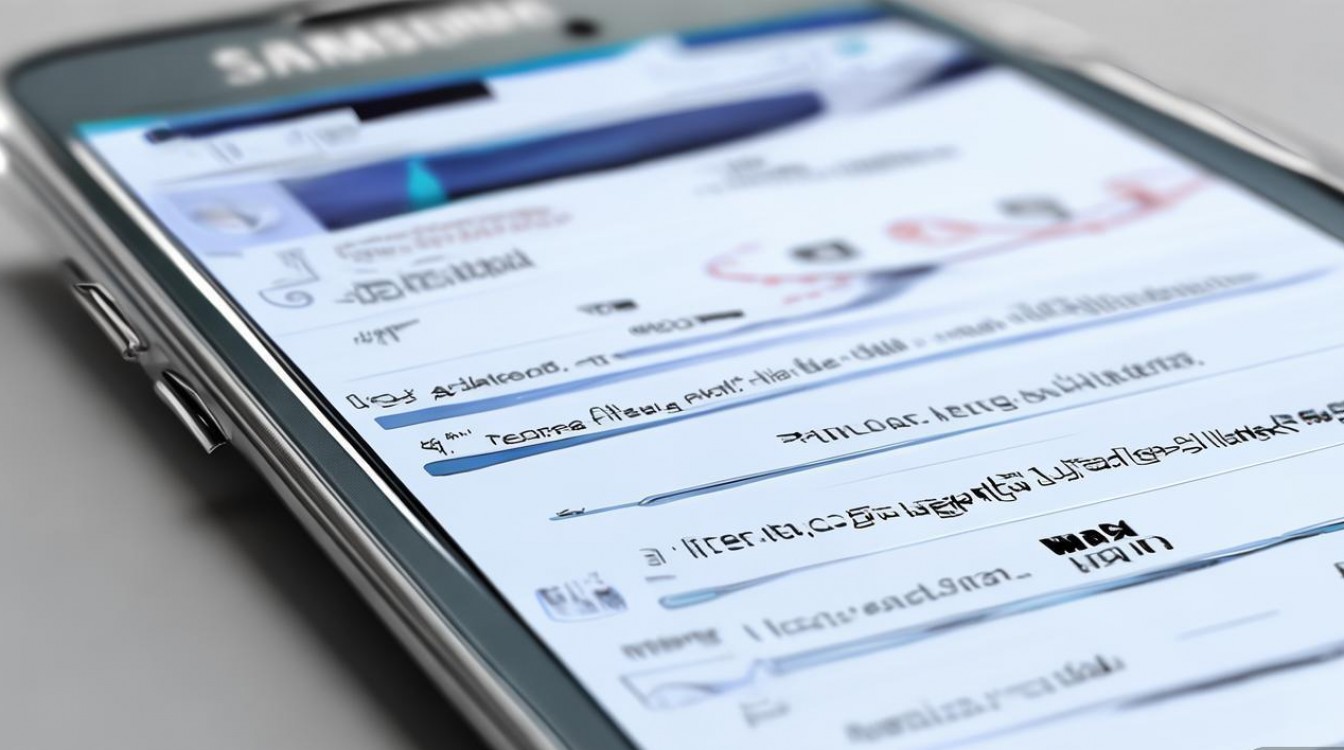
问题2:如何将三星Note3手机内存中的已有文件移动到SD卡?
解答:您可以使用文件管理器实现文件移动,具体步骤为:打开“文件管理器”,进入“手机存储”,找到需要移动的文件或文件夹,长按选中,点击“剪切”或“复制”,然后进入“SD卡”目录,选择目标文件夹,点击“粘贴”即可,对于大量文件,建议使用第三方文件管理器(如ES文件浏览器),其“文件分类”功能可快速定位手机内存中的文件,并支持批量移动操作,注意移动系统关键文件或应用数据可能导致异常,建议仅移动个人文件(如照片、视频、文档等)。
版权声明:本文由环云手机汇 - 聚焦全球新机与行业动态!发布,如需转载请注明出处。


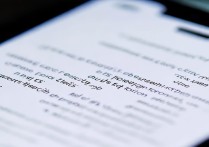
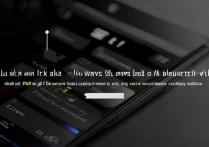
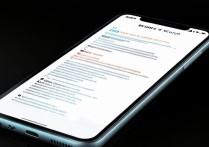







 冀ICP备2021017634号-5
冀ICP备2021017634号-5
 冀公网安备13062802000102号
冀公网安备13062802000102号